Hoe notities te repareren die niet synchroniseren met iCloud op macOS
Het mooie van Apple's producten is hoe goed ze met elkaar samenwerken. Het kan apps bouwen die perfect communiceren, zodat je een naadloze ervaring hebt op alle apparaten. Veel hiervan werkt via iCloud, dat gegevens uit berichten, notities en andere apps kan synchroniseren tussen je telefoon, tablet en desktop. Als je iCloud-synchronisatie hebt ingeschakeld, kun je notities maken die zijn gemaakt op macOS op je iPhone en notities van je iPhone op je Mac.
Als je iCloud-synchronisatie hebt ingeschakeld, maar het werkt niet voor Notes, is de oplossing vrij eenvoudig. Om te voorkomen dat notities niet synchroniseren met iCloud, moet u deze openen in uw browser.
Controleer iCloud-synchronisatie
Voordat u doorgaat met de oplossing, hoe eenvoudig het ook is, moet u er nog steeds voor zorgen dat iCloud-synchronisatie is ingeschakeld voor Notes op zowel uw Mac als iPhone.
Om te controleren of iCloud-synchronisatie voor Notes is ingeschakeld op je iPhone, open je de app Instellingen en klik je helemaal bovenaan op je account. Tik op iCloud en zorg ervoor dat het is ingeschakeld voor Notes.
Om te controleren of iCloud-synchronisatie voor Notes is ingeschakeld op je Mac, open je Systeemvoorkeuren en selecteer je iCloud. Zorg ervoor dat Notes is aangevinkt.
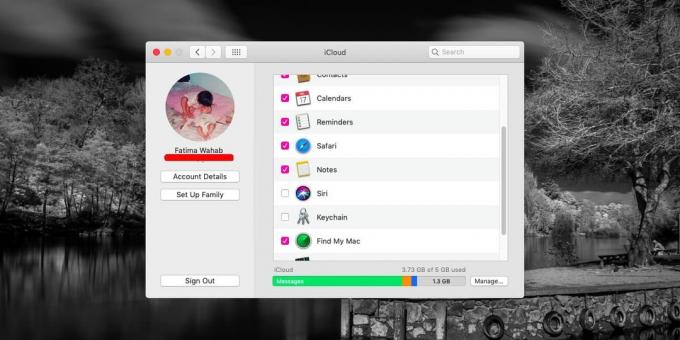
Je moet er ook voor zorgen dat de notities die je maakt, worden opgeslagen in de iCloud-map in de Notes-app en niet in de map Op deze Mac. Notities die zijn opgeslagen op Op deze Mac verschijnen hoe dan ook niet op andere apparaten.
Fix Notities synchroniseren niet
Om te verhelpen dat notities niet synchroniseren, moet u twee dingen doen. De eerste is om het synchroniseren met iCloud voor notities uit te schakelen en weer in te schakelen. Het enige wat u hoeft te doen, is het vinkje bij Opmerkingen in de Systeemvoorkeur van iCloud uit te schakelen, een paar minuten te wachten en het vervolgens opnieuw te controleren.
Open vervolgens Safari en log in bij iCloud in de browser. Klik na het inloggen op Notities en wacht tot de notities zijn geladen. Zorg ervoor dat de notities die je op je Mac hebt gemaakt, worden weergegeven Opmerkingen over iCloud. Zodra je dat hebt gedaan, zouden ze moeten beginnen met synchroniseren met al je apparaten.

Dit is een vreemde toevalstreffer die af en toe voorkomt, maar het komt niet vaak genoeg voor om als een bug te worden geclassificeerd. Notities worden normaal gesproken binnen enkele seconden gesynchroniseerd, omdat ze vaak slechts tekst zijn, maar als je afbeeldingen aan je notities hebt toegevoegd, en ze zijn vrij groot, zorg ervoor dat je de notitie voldoende tijd geeft om met iCloud te synchroniseren voordat je je Mac draait uit.
Zoeken
Recente Berichten
Gebruik opgeslagen tekstfragmenten snel met Fragmenten Lite [Mac]
Het schrijven van dezelfde tekst in e-mails, tekstdocumenten, notit...
Wiskundige en natuurkundige vergelijkingsmaker die output bespaart als tekst en afbeeldingen
Niet iedereen heeft te maken met wiskundige vergelijkingen, statist...
Tweetbot voor Mac Public Alpha nu beschikbaar om te downloaden [Review]
Tweetbot is een van de meest populaire Twitter-apps die beschikbaar...

![Gebruik opgeslagen tekstfragmenten snel met Fragmenten Lite [Mac]](/f/8334bc65f09863ce78673e19e12c0314.jpg?width=680&height=100)

![Tweetbot voor Mac Public Alpha nu beschikbaar om te downloaden [Review]](/f/7f7f6af0dfda4adde962584343cd998f.jpg?width=680&height=100)